今年も13期CriJ募集の時期がやってきました
去年と違っているところがありましたので、新しく記事を作りました
今年の海外会員募集期間は
11/15(月)11:00~11/21(日)24:00
ですが、スタートダッシュはやめましょうw
今回は前回と変更箇所があり、すでにエラーが出ています
エラーは報告済みですが、期間が始まって2~3日経ってから手続きすることをお勧めします
現時点ではモバイルの方がエラーが多いので、PCで手続できる方はPCをお勧めします
募集期間前に手続きして、ペナルティもらっても私にはどうしようもありませんので(;^_^A、期間は守りましょう^^
必ず画像内と、画像下の解説を読んでから進めてください
①新規申請
②継続申請
③こんな時は…
以上の3つに分けて説明していきます
①新規申請
まずはCriJホームページを開きます
princejks.com
↑文字をクリックするとページが開きます
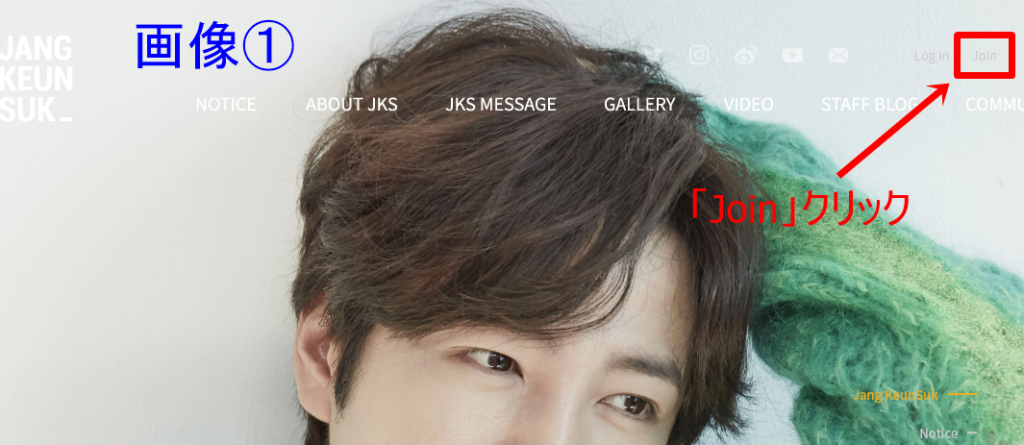

画像②解説
②、③「名」と「姓」は必ず英語表記で入力
④E-mailはセキュリティ機能が強いもの(docomo.ne.jp、ezweb.ne.jp、softbank.ne.jp)はやめましょう
メールが届かないことが多いですし、迷惑メールとして処理されてしまうと見ることもできません
おすすめは
naver.com、gmail.com、yahoo.co.jpのメルアドです
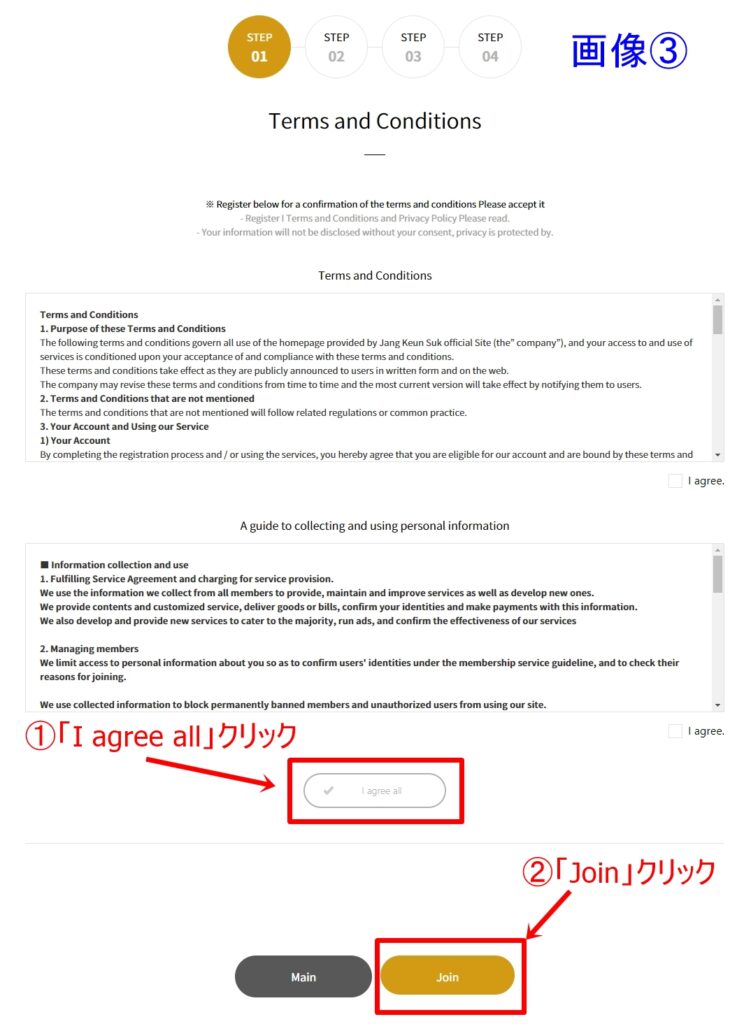
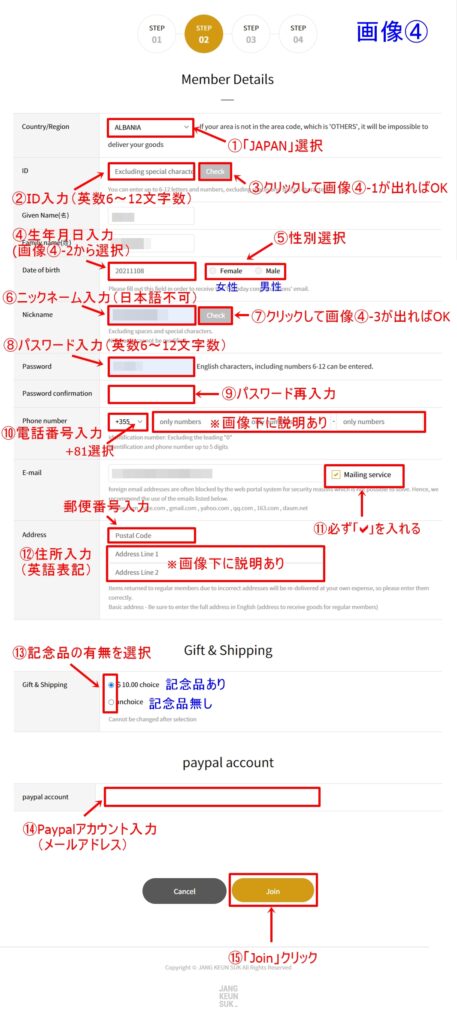
画像④解説
手続きの中でIDとニックネームを入力後、「Check」をクリックして使用可能か確認するところがありますが、このメッセージにエラーが出ています
メッセージを無視して進め、最後に「Join」をクリックして画像⑤へ進めれば大丈夫だそうです
②IDは日本語不可(英数6~12文字数)
6文字未満でも使用可能と出ますが、使用不可!←エラーです
③ID入力後、使用可能か必ず「Check」をクリックして確認
④生年月日は画像④-2が表示されるのでそこから選択するか、ハイフン無しで西暦から入力
(例;1987年8月4日の場合 19870804 と入力)
⑥ニックネームは日本語不可(英数、ハングルOK)
※⑦で確認して「使用可能」と表示されても日本語不可!←エラーです
既存のニックネームは使用不可と表示されるようになりました
⑩電話番号は一番左で「+81」を選択したら、残りの3つの枠に左から
市外局番(最初の0は自動的に省略)、あと残りを2つに分けて入力
※例;090-1234-5678の場合は 90 1234 5678と入力
※例;03-1234-5678の場合は 3 1234 5678と入力
⑪必ず「✔」を入れること
※クリスマスメールやバースデーメールを受け取るため
⑫住所入力は必ず英語表記
JuDress
↑文字をクリックすると自動翻訳サイトが開きます
郵便番号入力欄の下に2つ欄がありますが、使うのが1つだけでもOKですし、住所を2つに分けて入力してもOK
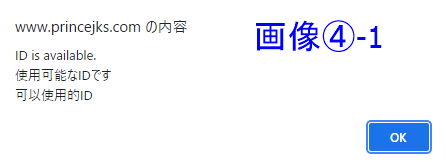
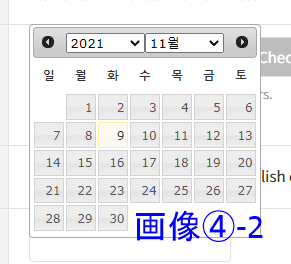
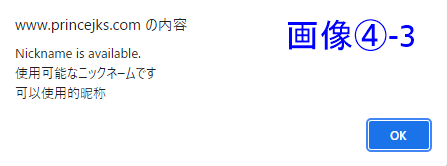
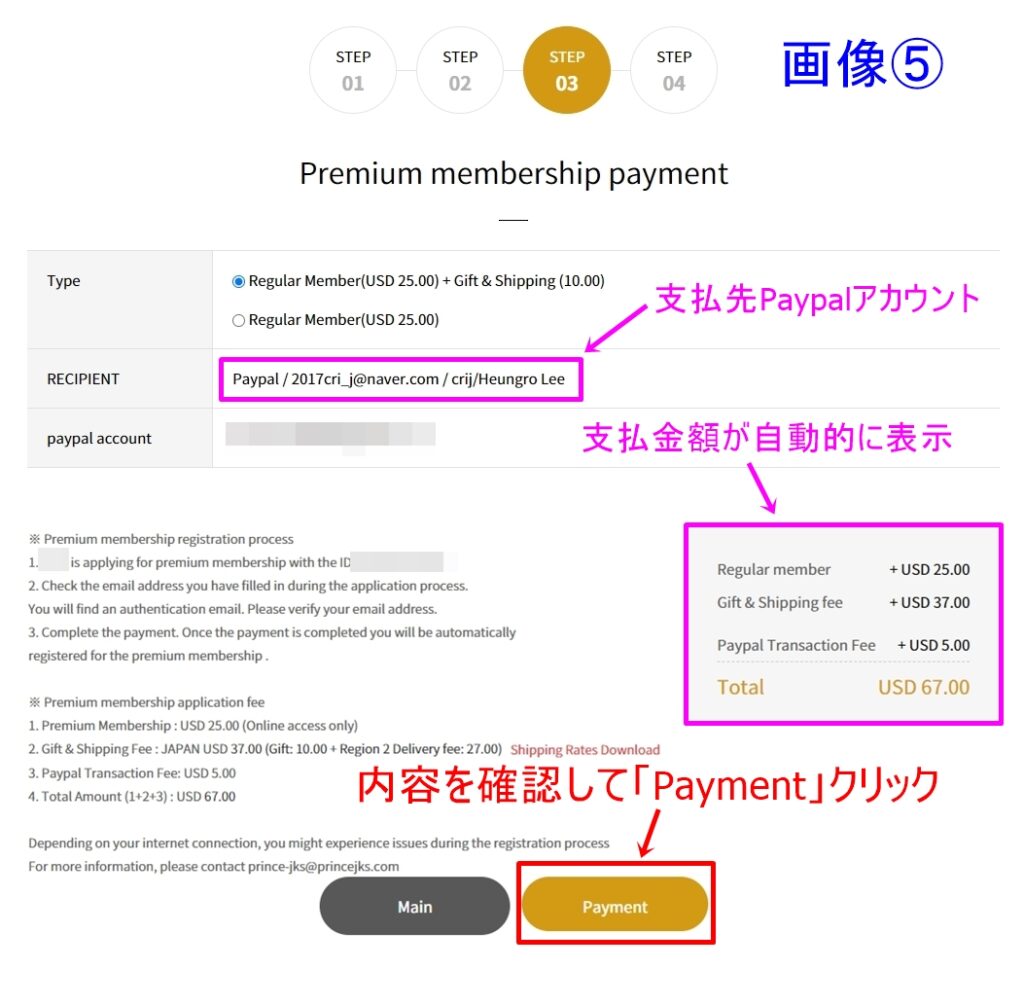
画像⑤解説
前ページで選択した記念品有り無しにチェックが入っています
もし間違っていたらここでチェックを入れなおして、支払い(Paypal決済)する時にメモ欄で変更した旨を記入するか、CriJ側へ伝えれば良いと思います
「Payment」をタップしたら自動的にPaypalへ飛びます
入力したPaypalアカウントで決済してください
CriJのID、ニックネームと紐づいているので、メモ欄には何も入力しなくても大丈夫だと思います
ここまで来たらメール認証をしましょう
※決済が終わってなくても、申請手続きが終わっていたらメールが届きます
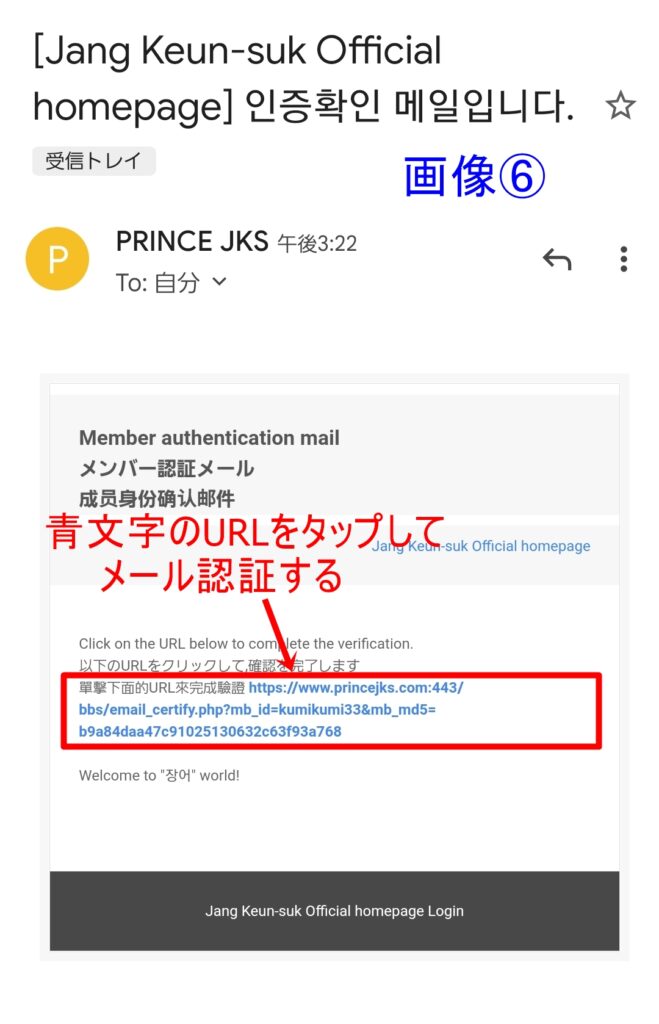
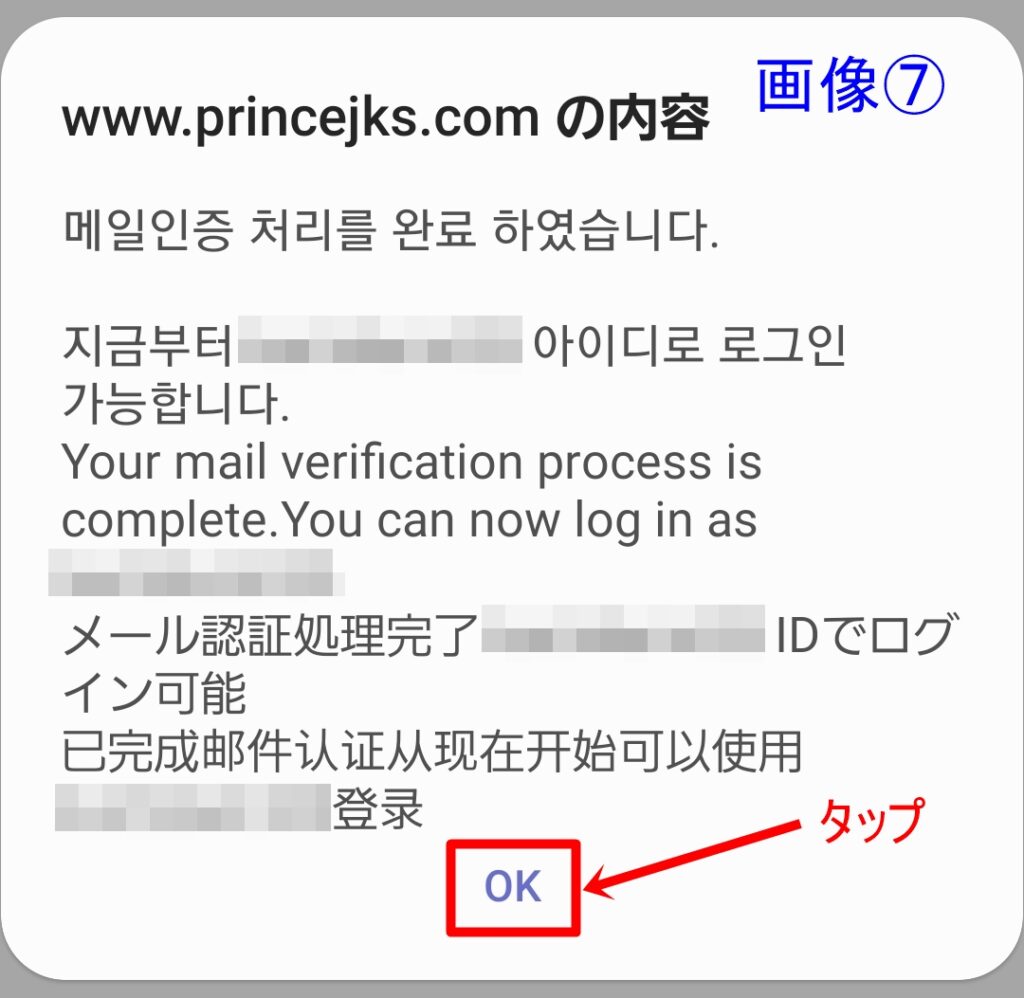
画像⑦解説
画像⑥でURLをクリックすると上画像のようなメッセージが表示されるので「OK」をクリック
これで新規申請手続きは完了です
ログイン可能ですが、中は見れません(来年になってから見れます)
②継続申請
まずはCriJホームページを開きます
princejks.com
↑文字をクリックするとホームページが開きます
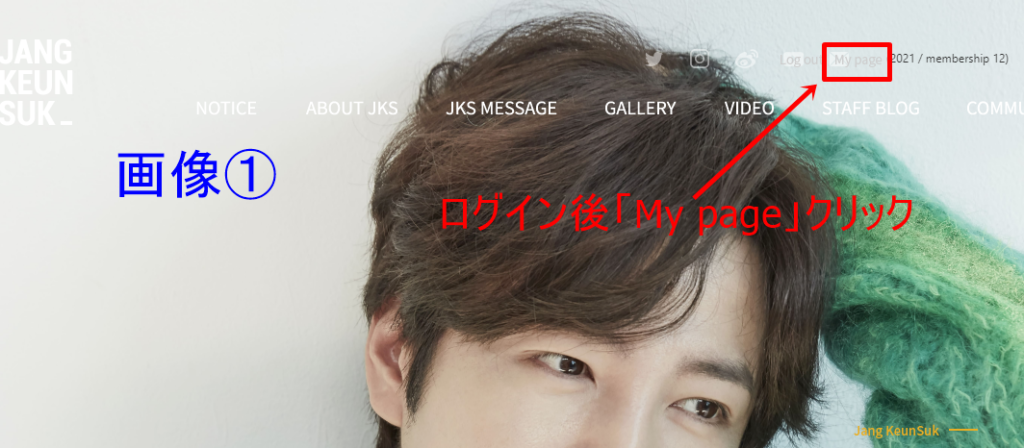
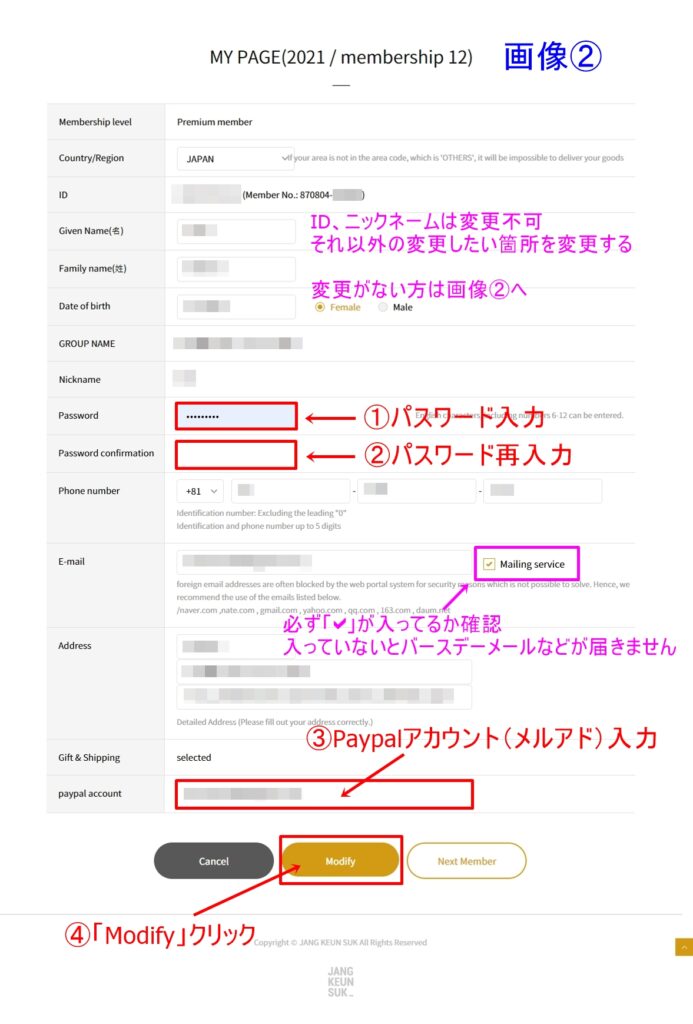
画像②解説
変更箇所がない方は画像③へ
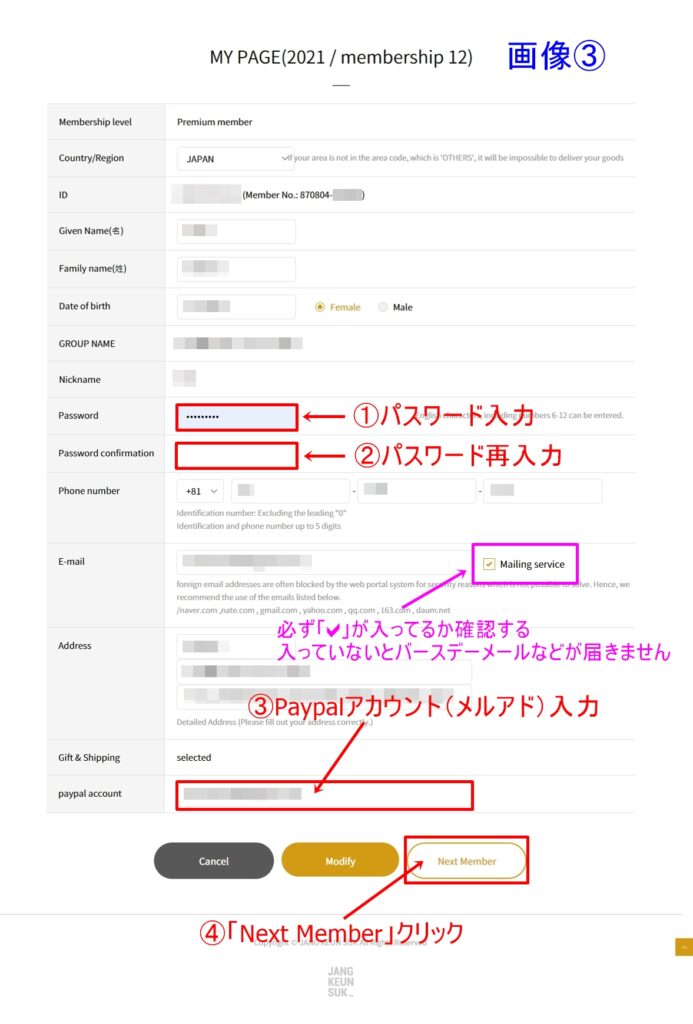
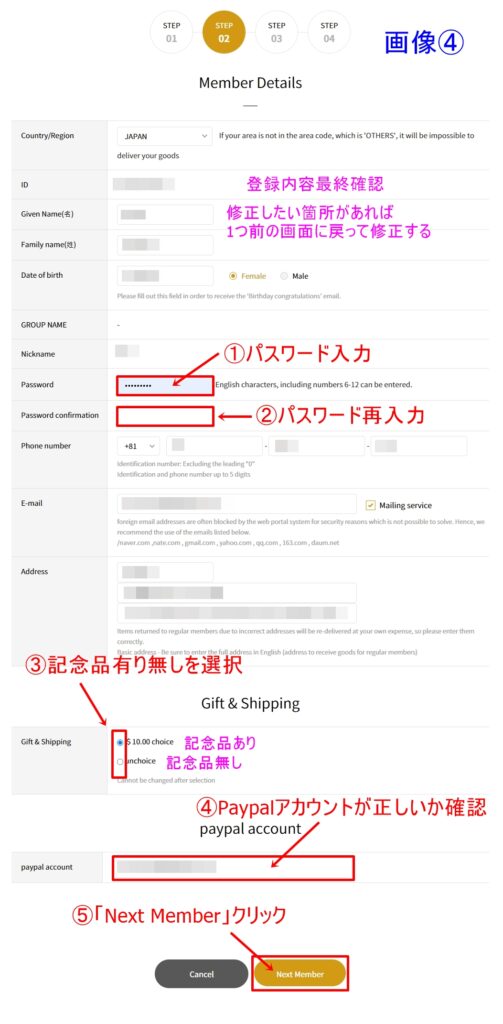
画像④解説
必ず「Mailing service」に「✔」が入ってるか確認すること
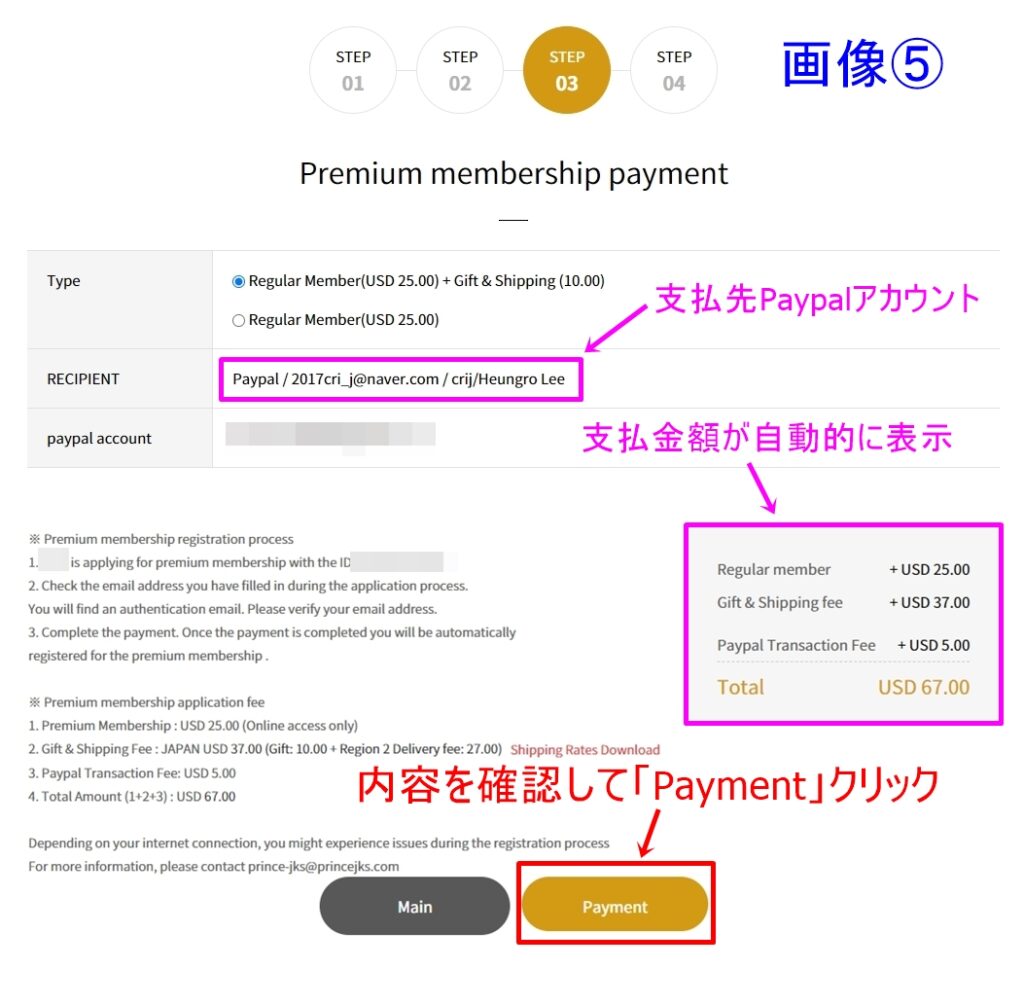
画像⑤解説
前ページで選択した記念品有り無しにチェックが入っています
もし間違っていたらここでチェックを入れなおして、支払い(Paypal決済)する時にメモ欄で変更した旨を記入するか、CriJ側へ伝えれば良いと思います
「Payment」をタップしたら自動的にPaypalへ飛びます
入力したPaypalアカウントで決済してください
CriJのID、ニックネームと紐づいているので、メモ欄には何も入力しなくても大丈夫だと思います
ここまで来たらメール認証をしましょう
※決済が終わってなくても、申請手続きが終わっていたらメールが届きます
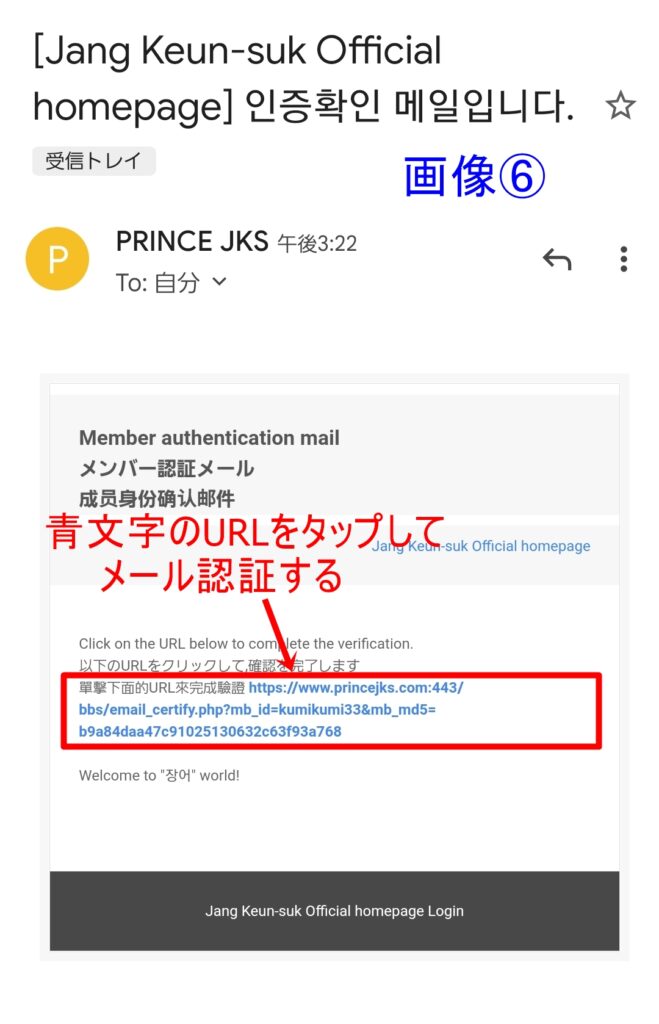
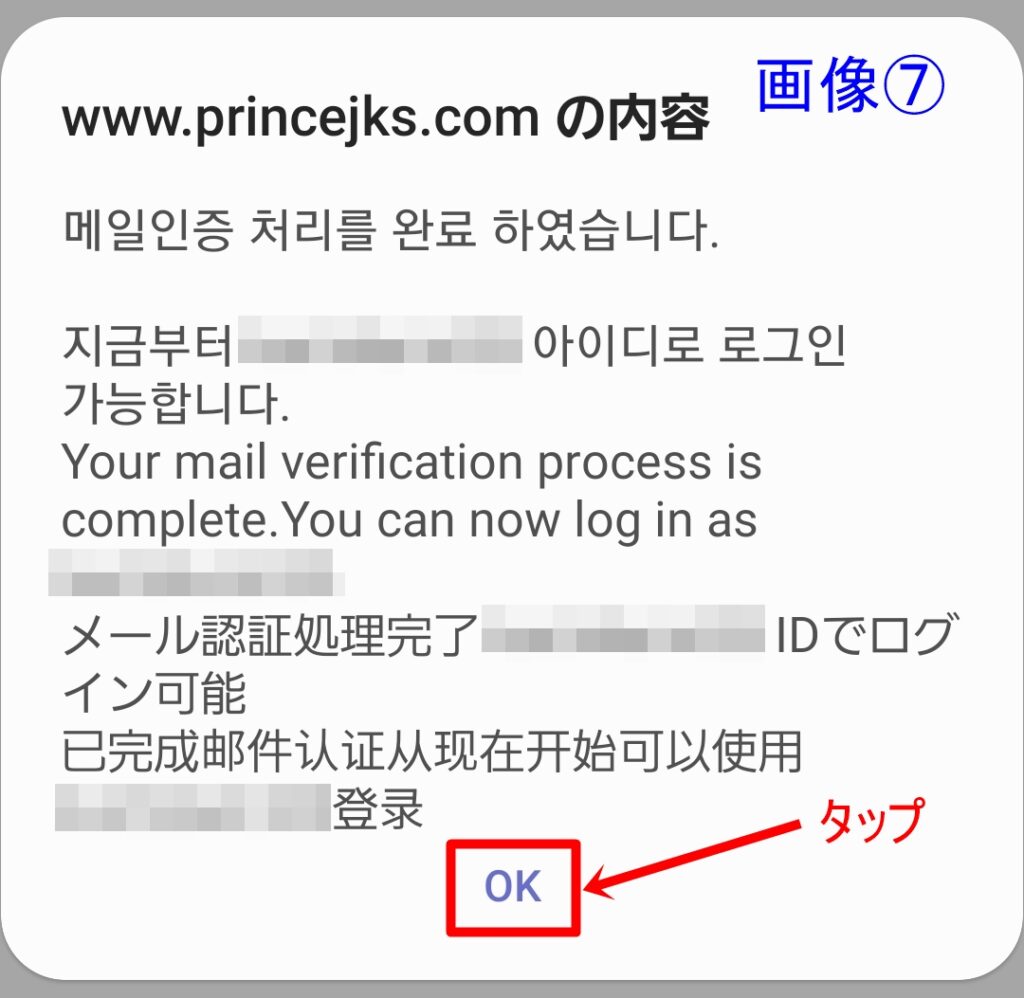
画像⑦解説
画像⑥でURLをクリックすると上画像のようなメッセージが表示されるので「OK」をクリック
これで継続申請手続きは完了です
③こんな時は…
①メールが届かない
まずは迷惑メールなどをチェックしてください
いつもと違うところに届いている可能性があります
全部チェックしても届いてない場合は、バグも考えられますので、しばらく待ってみてください
メールが届かなくても手続きには影響しませんのでご心配なくw
解決方法としては、次の項目のところも読んでやってみてください
②「メール認証が完了していない会員です」と表示された場合
手続きが完了してログインしてみたら下画像のメッセージが表示された場合の対処方法です
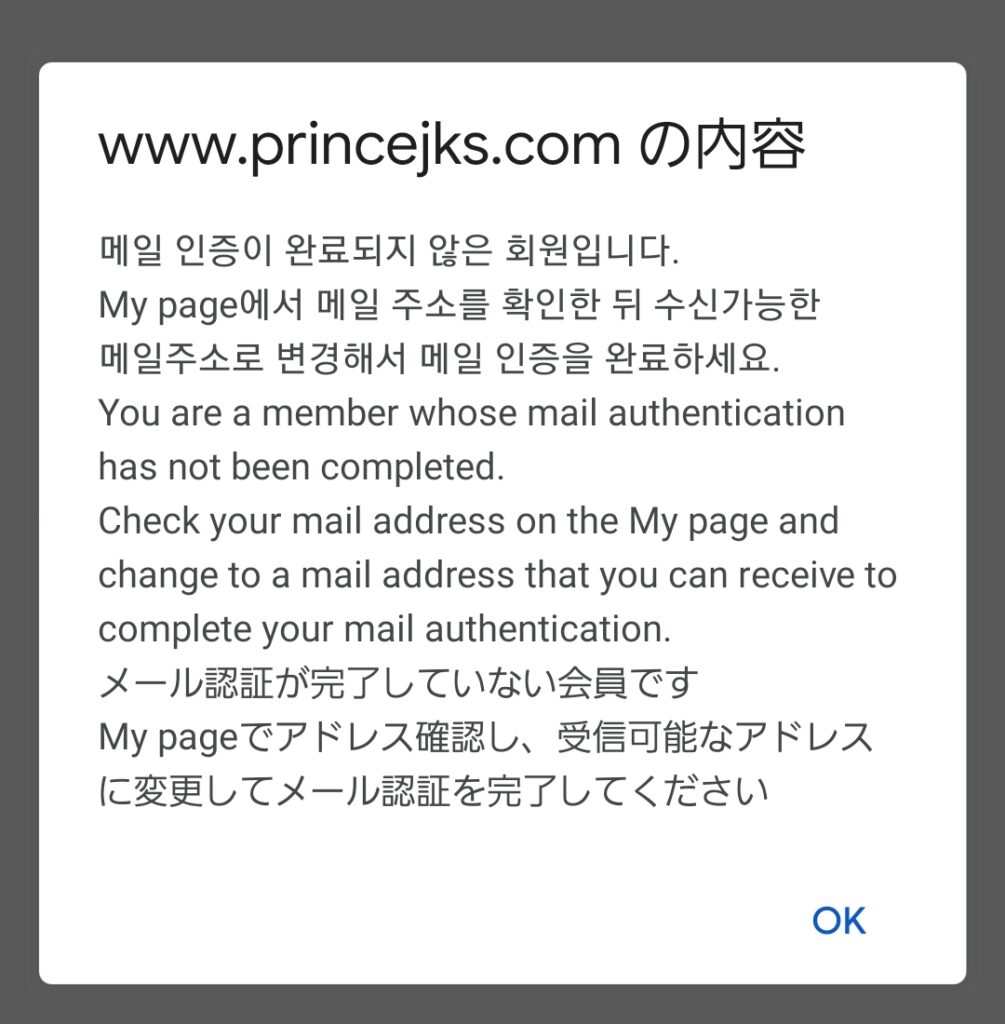
「OK」をクリックすればメッセージは消えますが、このままだとログインするたびに表示されます
このメッセージが出る原因は1つはメール認証していないからです
新規&継続申請の最後の方に記載(画像⑥)している部分の手続きをしていないとこのメッセージが表示されます
メールの青いURL部分じゃないところをクリックしている場合もありえますので、もう一度メール認証の手続きをしてください
もう1つの原因はバグです
ちゃんと認証手続きしているのにメッセージが表示される場合は、一度MY PAGEでE-mailを変更して、さらにもう一度元のメルアドへ変更してからメール認証してください
これでメッセージは表示されなくなります
③支払い手続きをせずにページを閉じてしまった
この場合はprincejks.comにログインしてMY PAGEを開くと、新規の方は画像⑤の支払いページが開きます
継続の方は、下の方に「Next Member Payment」と表示されてるのでそこをクリックすると画像⑤のページが開きます



 こんにちはhamです
こんにちはhamです
hamさん初めまして
以前からhamさんの解説に助けられ、大変感謝しています。
10年うなぎですが、今回初めてCriJの新規登録ができました。
丁寧な解説と期間延長のおかげで無事会員になれました。
これからもどうぞよろしくお願いします
ご丁寧にありがとうございます。
今回は期間延長になって良かったです。
できればもう少し早くその情報を出してくれると焦らないですんだうなぎさんたちが多いと思います(笑)